I äldre versioner av Windows var det inte så enkelt att avinstallera ett program - du var tvungen att gå igenom menyn Program och funktioner i Kontrollpanelen. Men i Windows 10 är det mycket enklare att avinstallera ett program (antingen ett skrivbordsprogram eller en Windows 10-app).
Här är tre olika sätt att avinstallera en app eller ett program från din Windows 10-dator:
Från Start-menyn
Du kan avinstallera både Windows 10-appar och traditionella stationära program direkt (er-typ av direkt) från Start-menyn.

För att göra detta, gå till Start> Alla appar och hitta den app eller det program du vill avinstallera. Högerklicka på appen eller programmet och klicka på Avinstallera i rullgardinsmenyn som visas. Om du inte ser Avinstallera i rullgardinsmenyn kan appen vara en standardapp, i vilket fall måste du följa den här guiden för att avinstallera den.

Om du avinstallerar en Windows 10-app ser du ett popup-fönster som berättar appen och dess relaterade information avinstalleras. Hit Avinstallera för att slutföra avinstallationen.

Om du avinstallerar ett skrivbordsprogram öppnas fönstret Program och funktioner (från Kontrollpanelen ). Hitta den app du vill avinstallera i listan med program, välj den och klicka på Avinstallera. Ett popup-fönster som frågar om du är säker på att du vill avinstallera det här programmet kommer att visas - klicka på Ja . Beroende på programmet kan du behöva gå igenom en avinstallationsguiden innan processen är klar.
Från menyn Inställningar
Om du inte kan hitta appen eller programmet du vill avinstallera på Start-menyn kan du också avinstallera appar och program via menyn Inställningar.

Öppna inställningsmenyn ( Start> Inställningar ) och gå till System och klicka sedan på Appar och funktioner . Här ser du en lista över appar och program på datorn, sorterad efter storlek. Du kan använda sökrutan längst upp på skärmen för att söka efter appar och du kan tillgripa listan med namn eller installationsdatum.
Hitta appen eller programmet du vill avinstallera, klicka på det och klicka sedan på Avinstallera . Det spelar ingen roll om det är en app eller ett skrivbordsprogram den här gången - du kommer att se ett popup-fönster som informerar dig om att appen och dess relaterade information kommer att avinstalleras. Hit Avinstallera för att slutföra processen (du kan också se en popup-fråga som frågar om du vill låta det här programmet göra ändringar på din dator, klicka på Ja för att fortsätta).
Från kontrollpanelen
Du kan fortfarande avinstallera program - men inte Windows 10-appar - direkt från kontrollpanelen. För att göra detta högerklickar du på Start- knappen och klickar på Kontrollpanelen . Gå till Program och funktioner (om din kontrollpanel är i kategorivy, gå till Avinstallera ett program ). Hitta det program du vill avinstallera, klicka på det för att markera det och klicka sedan på Avinstallera . Du får se ett popup-fönster som frågar om du är säker på att du vill avinstallera programmet, klicka på Ja och klicka på avinstallationsguiden, om tillämpligt.

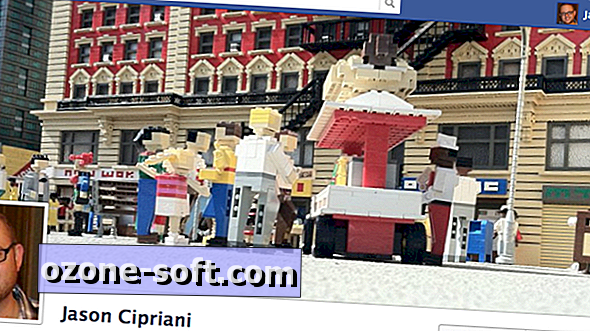











Lämna Din Kommentar